Googleアナリティクスを使っていて、以下のように思ったことはないでしょうか?
- 自分のアクセスを除外したい
- 正確なアクセス解析がしたい
実際に私も悩んだことがあります。
なんとか手軽な方法はないかということで、今回の記事を書くことになりました。

- WordPress歴、10年以上
- 基本情報技術者資格所有者(ソフト開発の国家資格)
- パソコン販売歴、約5年
目次
自分のアクセスを除外する理由

なぜ、自分のアクセスを除外した方が良いか?
理由は、以下の通りです。
特に開設して間もない頃は、自分のアクセスの割合が多くなります。
こういったデータはノイズになるので、正しい分析ができなくなります。
その日は覚えていたとしても、後から見返したときに自分が見ていたかどうかを覚えている人はほとんどいないと思います。
Googleアナリティクスで自分のアクセスを除外する方法
Googleアナリティクスで自分のアクセスを除外する方法です。

- IPアドレスを指定する方法
- アドオンを使う方法
- is_user_logged_in関数を使う方法
最後は、WordPress(ワードプレス)限定ですが、ユーザー数が多いので紹介しています。
IPアドレスを指定する方法

- グローバルIPアドレス
- プライベートIPアドレス
IPアドレスは、上記のように分けられます。
今回は、外部からの見え方なので、グローバルIPアドレスを調べる必要があります。
グローバルIPアドレスは、以下のサイトで調べることができます。
公式サイト
Googleアナリティクスにログインして、以下をクリックしていきます。
管理 → フィルタ → フィルタを追加
すると、以下のような画面が表示されます。
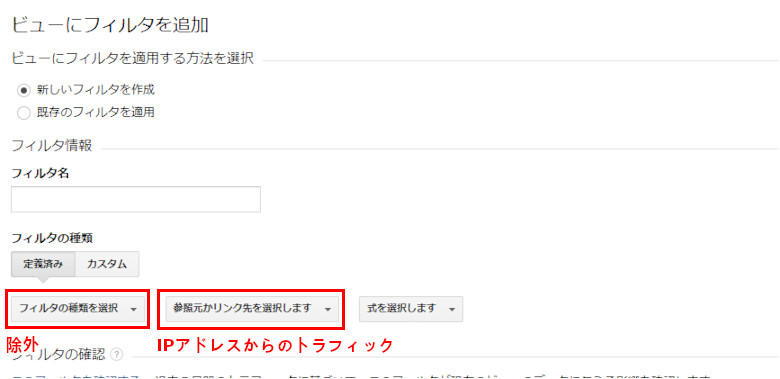
フィルタの種類を選択 は、除外。
参照元かリンク先を選択します は、IPアドレスからのトラフィック を選択します。
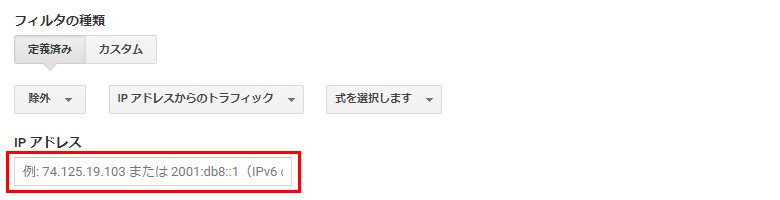
あとは、IPアドレス を入力して、保存 をクリックします。
この方法のデメリットは、IPアドレスが変わる場合、設定を変更しなければいけないことです。
一般家庭だと IPアドレスが定期的に変わることがほとんどです。
つまり、IPアドレスが変わるタイミングで設定を変更する必要があります。
アドオンを使う方法

Google Analytics オプトアウト アドオンを使うと自分のアクセスを除外することができます。
Chrome、Firefox、Safari、Edge で使えます。
自分が使うブラウザで、以下からアドオンをダウンロードします。
公式サイト
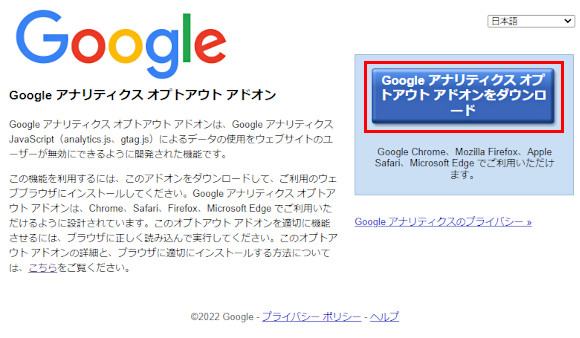
この方法のデメリットは、インストールしたブラウザで見るときだけ除外される点です。
is_user_logged_in関数を使う方法

Googleアナリティクスのトラッキングコードをテーマファイル(header.php)に直接埋め込んでいない方は非推奨です(コードを編集するため)。
WordPress は、PHP で開発されています。
固有の関数に is_user_logged_in関数というものがあります。
この関数は、現在の訪問者がログインしているかどうかを調べるものです。
ログインしているときは、アナリティクスのトラッキングコードを無視するようなコードを書けば解決です。
<?php if ( !is_user_logged_in() ) : ?>
<!-- ここに Googleアナリティクスのトラッキングコードを挿入する -->
<?php endif; ?>
HTML のコメント部分に、Googleアナリティクスのトラッキングコードを挿入します。
HTML と混在して書くので、コロン構文を使っています。
コードの解説
- ユーザーがログインしているとき、is_user_logged_in関数は TRUE を返す
- ! によって FALSE になる
- FALSE なので、if文(トラッキングコード)が処理されない
この方法のデメリットは、自分のサイトを見るときはログインしなければいけないということです。
しかし、ログインさえすれば、環境が変わっても、自分のアクセスを除外することができます。
最後に
今回は、Googleアナリティクスで自分のアクセスを除外する方法について、解説しました。
PV(ページビュー)は、大きく変わる可能性があるので、早い段階でやっておくことをおすすめします。
設定が終わったら、実際にアナリティクスを開いて、除外できているかの確認だけはしておきましょう。
